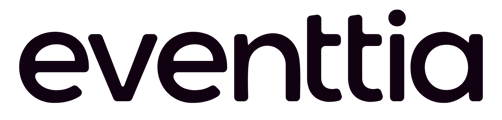Les activités qui composent vos événements ne se déroulent plus dans un lieu spécifique, mais plutôt en ligne ? Dans cet article, découvrez comment configurer une activité Youtube dans Eventtia.
1- Choisir Youtube comme plateforme de diffusion:
Accédez au module "Programme", puis au sous-module "Activités"
Créez une nouvelle activité en remplissant les champs et en sélectionnant les options : nom de l'activité, date de début et de fin, places disponibles, mode de participation (pour événements hybrides), autorisations d'inscription des participants...
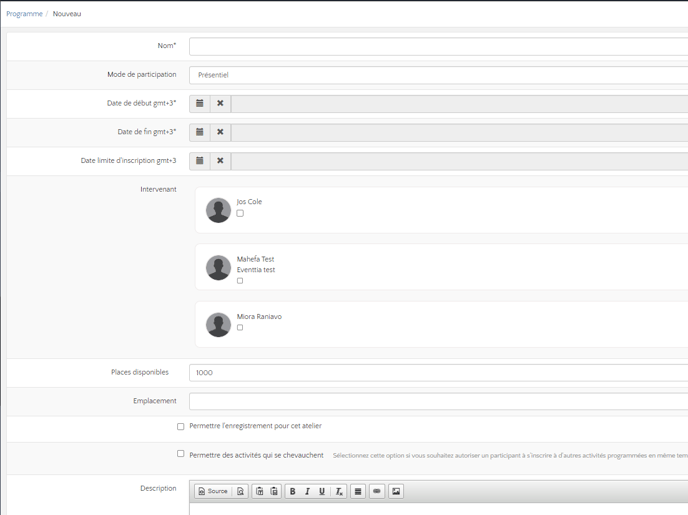
Ensuite, sauvegardez pour créer l'activité.
Une fois l'activité créée, de nouveaux onglets vont apparaître. Passez à l'onglet Paramètres de la scène virtuelle et pour sélectionner la plateforme, vérifiez la section Type de diffusion et sélectionnez Youtube :
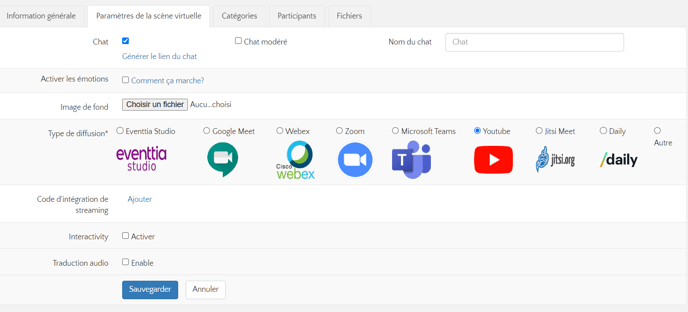
2- Paramétrer la diffusion :
Premièrement, comme la vidéo est hébergée sur Youtube, il faut vous rendre sur Youtube.
Allez à la page de la vidéo que vous souhaitez diffuser sur la Scène virtuelle pour l'activité.
Là, cliquez sur le bouton Partager en bas de la vidéo.
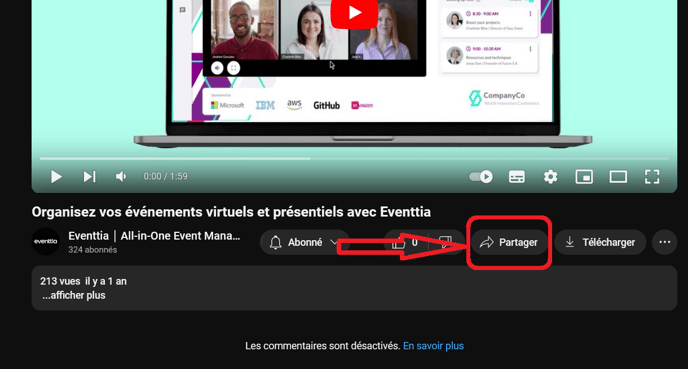
Puis, cliquez sur Intégrer :
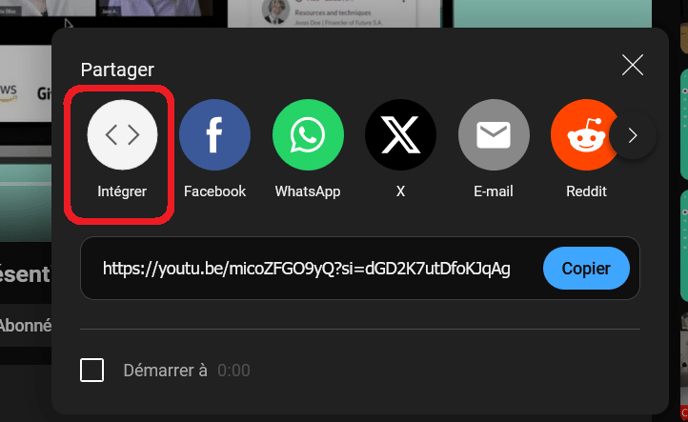
Et finalement, cliquez sur Copier pour copier le code d'intégration :
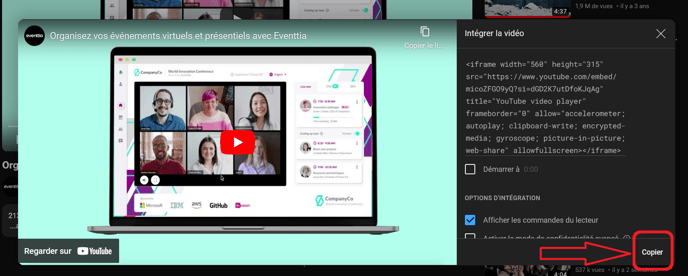
Après cela, retournez sur Eventtia, dans l'onglet Paramètres de la Scène virtuelle de votre activité.
Là, cliquez sur le bouton Ajouter de la section Code d'intégration de streaming :
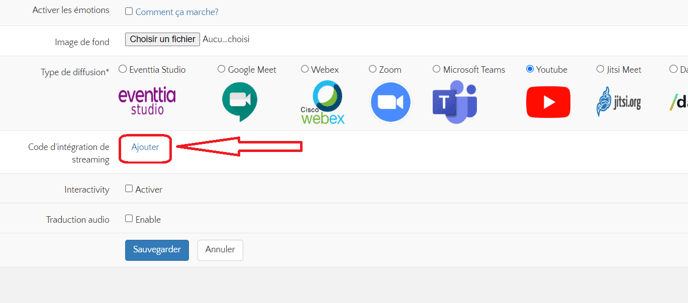
Vous obtiendrez deux champs dans cette section pour ajouter Le nom de la vidéo et le code d'intégration qu'on a copié depuis Youtube.
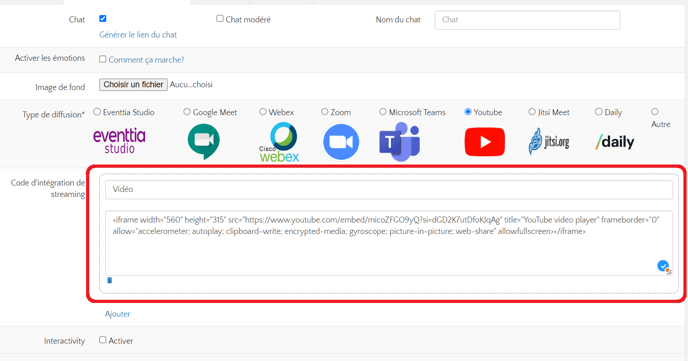
Ajoutez un nom à la vidéo puis coller le code d'intégration dans la section correspondante.
Pour finir le paramétrage, n'oubliez pas de cliquer sur Sauvegarder pour appliquer les modifications.
Votre activité est maintenant prête pour la diffusion. Si la vidéo est déjà en ligne sur Youtube, vous pouvez vous rendre directement sur la scène virtuelle pour la regarder !